|
|
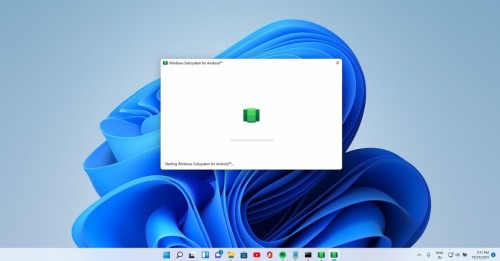
Предварительная сборка Windows 11 имеет встроенную поддержку подсистемы Windows для Android (WSA), которая позволяет запускать приложения Android на ПК без сторонних эмуляторов. Прямо сейчас вы можете загружать приложения только из Amazon Appstore, поскольку поддержка других магазинов недоступна.
Магазин приложений Amazon не такой большой, как Play Store, и только ограниченное количество приложений Android можно официально загрузить в Windows 11. К счастью, вы можете использовать инструмент командной строки для установки приложений Android и даже запускать подсистему Windows для Android на других устройствах.
Если вы не хотите использовать командную строку (что может быть непросто для новичков), есть более простой способ сделать это. Новое приложение под названием «WSA PacMan», доступное на Github, позволяет устанавливать приложения Android, не открывая командную строку или системные настройки.
Как следует из названия, это сторонний менеджер пакетов с открытым исходным кодом, созданный специально для подсистемы Windows для Android. Он действует как графический интерфейс и запускает команды ADB в фоновом режиме для установки приложений Android.
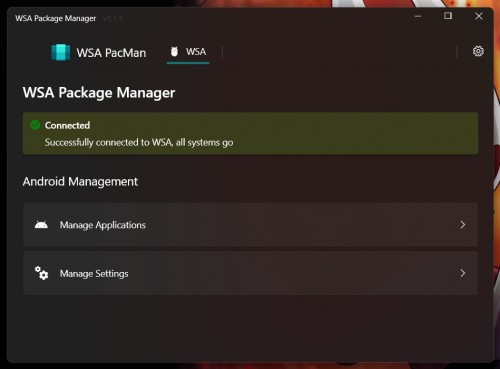
WSA PacMan - это графический интерфейс для команд ADB, основанный на исходном коде WSA, включенном в ОС, поэтому вам нужно настроить WSA всего лишь один раз.
Во-первых, вам понадобится устройство, работающее под управлением Windows 11 и поддерживающее подсистему Android для Linux. Во-вторых, убедитесь, что вы установили или включили подсистему для Android и включена опция отладки. В противном случае диспетчер пакетов не сможет устанавливать приложения на ваше устройство.
Как установить приложения для Android с графическим интерфейсом
- Перейти на страницу релиза GitHub и скачать WSA PacMan.
- Приложение PackMan автоматически подключится к WSA, потому что оно использует порт 58526 по умолчанию для отладки.
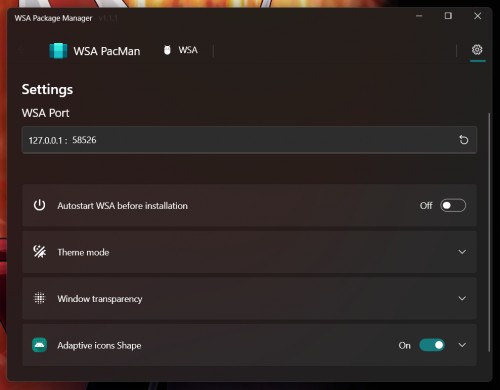
- Как вы можете видеть на скриншоте выше, WSA PacMan имеет простой интерфейс, и вам просто нужно найти APK-файл, который вы хотите запустить.
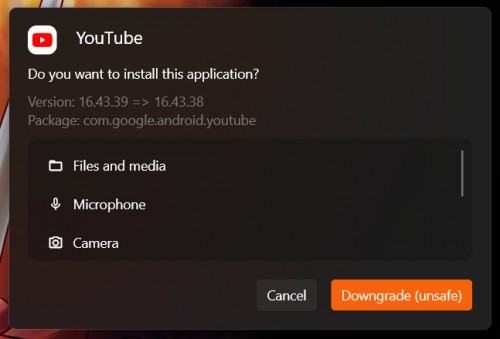
Если вы правильно выполнили шаги и выбрали файл APK, вы должны увидеть мастер установки, похожий на собственный установщик, включенный в операционную систему.
Вы можете открывать установленные приложения, как любое другое приложение для Windows. Приложения, установленные менеджером пакетов, появятся в вашем меню «Пуск», и их можно будет закрепить на панели задач.
WSA PACMAN
|
|